ساخت یک عکس روی یک گوشی هوشمند سامسونگ
این تصویر به شما اجازه می دهد تا عکس بگیرید و به عنوان یک تصویر کامل از آنچه در صفحه نمایش گوشی هوشمند اتفاق می افتد ذخیره کنید. برای صاحبان دستگاه های سامسونگ سال انتشار متفاوت، گزینه هایی برای استفاده از این عملکرد وجود دارد.
محتوا
یک عکس روی یک گوشی هوشمند سامسونگ ایجاد کنید
بعد، ما چندین روش برای ایجاد یک عکس روی صفحه نمایش در تلفن های هوشمند سامسونگ در نظر می گیریم.
روش 1: Screenshot Pro
شما می توانید یک عکس با استفاده از برنامه های مختلف از کاتالوگ دریافت کنید بازار بازی . اقدامات گام به گام در مثال Screenshot Pro را در نظر بگیرید.
- قبل از اینکه منوی آن باز شود، به برنامه وارد می شوید.
- برای شروع، به زبانه «تیراندازی» بروید و پارامترهایی را که هنگام کار با عکسها مناسب است، مشخص کنید.
- پس از تنظیم برنامه، بر روی «شروع عکسبرداری» کلیک کنید. پنجره زیر ظاهر خواهد شد هشدار در مورد دسترسی به تصویر بر روی صفحه نمایش، "شروع" را انتخاب کنید .
- یک مستطیل کوچک بر روی صفحه نمایش گوشی با دو دکمه در داخل ظاهر می شود. هنگامی که شما بر روی دکمه در قالب گلبرگ دیافراگم کلیک می کنید صفحه را ضبط کنید. روی دکمه به عنوان نماد «توقف» بر روی برنامه ضربه بزنید.
- در مورد صرفه جویی در تصویر، اطلاعات مرتبط در پانل اعلان گزارش خواهد شد.
- تمام عکس های ذخیره شده را می توان در گالری گوشی در پوشه "Screenshots" یافت .

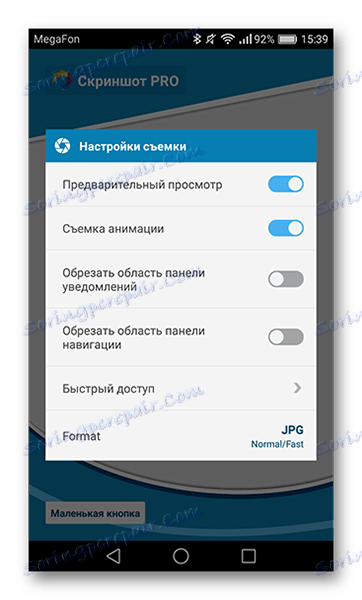

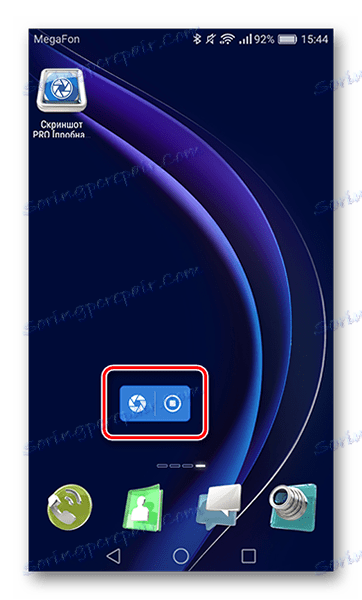
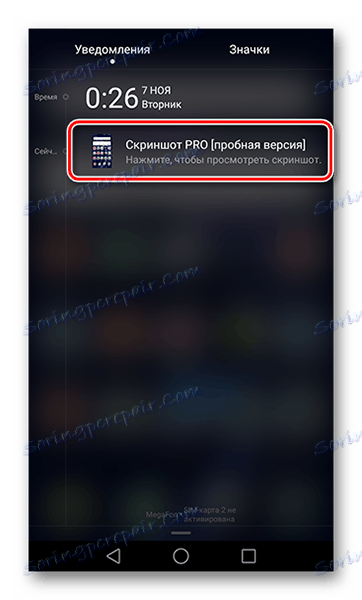
Screenshot Pro به عنوان یک نسخه آزمایشی در دسترس است، با این نسخهها کار هموار و رابط کاربری آسان و کاربر پسند دارد.
روش 2: با استفاده از ترکیب کلید های تلفن
زیر ترکیبات احتمالی دکمه های گوشی های سامسونگ را فهرست می کند.
- "خانه" + "بازگشت"
- "خانه" + "قفل / قدرت"
- قفل / قدرت + کاهش میزان صدا
برای ایجاد صاحبان تلفن سامسونگ در Android 2+، برای چند ثانیه بایستی «صفحه اصلی» را پایین نگه دارید و دکمه «بازگشت» را لمس کنید.

اگر روی صفحه نمایش ظاهر شد، یک نماد در پانل اعلان نشان داده می شود که نشان می دهد عملیات موفق بوده است. برای باز کردن یک عکس روی این آیکون کلیک کنید.
برای Galaxy سامسونگ، پس از سال 2015 منتشر شده، تنها ترکیبی از "Home" + "Lock / Power" وجود دارد .

آنها را با هم فشار دهید و بعد از چند ثانیه صدای شاتر دوربین را بشنوید. در این لحظه تصویری ایجاد می شود و از بالای صفحه نوار وضعیت نشان می دهد که یک تصویر روی صفحه نمایش داده شده است.
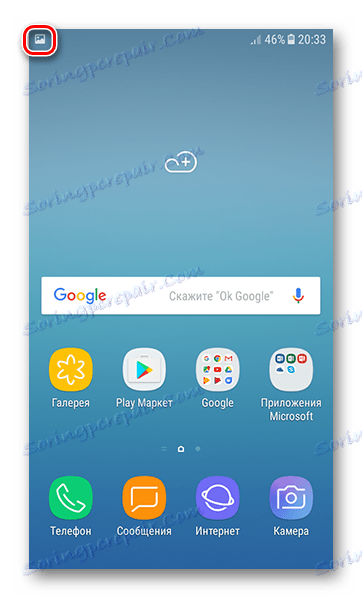
اگر این جفت دکمه ها کار نکند، گزینه دیگری وجود دارد.
راه های جهانی برای بسیاری از دستگاه های آندروید، که ممکن است برای مدل هایی که دکمه "Home" ندارند مناسب باشد. این ترکیب دکمه ها را برای چند ثانیه نگه دارید و در این زمان یک کلیک روی عکسبرداری روی صفحه وجود خواهد داشت.

شما می توانید به صورت تصویری همانطور که در روش های بالا توضیح داده شد بروید.
در این ترکیب دکمه ها بر روی دستگاه های سامسونگ به پایان می رسد.
روش 3: حرکات دست
این گزینه ایجاد یک عکس در گوشی های سامسونگ توجه و سری S در دسترس است. برای فعال کردن این ویژگی، به گزینه "گزینه ها" در برگه "ویژگی های اضافی" بروید. نسخه های مختلف سیستم عامل آندروید ممکن است نام های مختلف داشته باشند، بنابراین اگر چنین خطی وجود نداشته باشد، باید "جنبش" یا "مدیریت حرکات" را پیدا کنید .

بعد در خط "صفحه نمایش پهلو" حرکت لغزنده به سمت راست.
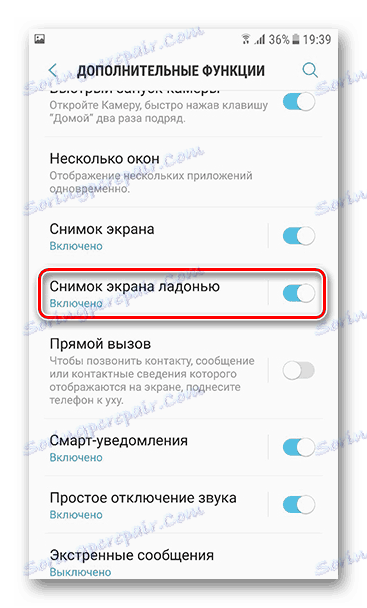
اکنون، برای گرفتن عکس از روی صفحه، لبه کف دست را از یک فریم صفحه نمایش به سمت دیگر بکشید - تصویر بلافاصله در حافظه گوشی شما ذخیره می شود.
در این گزینه برای گرفتن اطلاعات لازم روی صفحه به پایان می رسد. همه چیزهایی که باید انجام دهید این است که مناسب گوشی هوشمند سامسونگ خود را انتخاب کنید.
